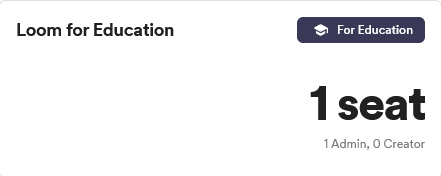Инструкция по регистрации и активации лицензии в Loom.
Основная информация о программе LOOM.
Loom - это программа, которая может записывать ваш экран, что позволяет создавать видеопрезентации. Данное приложение записывает видео с экрана и/или веб-камеры со звуком, которое потом можно отправить по почте или поделиться ссылкой. Использовать его можно для чего угодно: создания видеопрезентаций, записи обучающих и поясняющих клипов, общения с друзьями, видео-ответов и т.д. Пользоваться программой весьма просто, основное окно представляет собой три вкладки для записи видео с экрана, веб-камеры или всего сразу. В окне можно выбрать источник видео и звука, а также выбрать качество видео. Во время записи Loom выводит на экран кнопки управления записи, а также небольшое круглое окошко для предварительного просмотра. Все записи обрабатываются и сохраняются в облачном хранилище, где пользователи могут проверить записанные кадры. Также можно переименовать, обрезать или зашифровать любое видео. Чтобы поделиться видео онлайн, необходимо просто скопировать ссылку и вставить ее на выбранную вами платформу.
Инструкция по регистрации.
- Перейдите на https://www.loom.com/login.
- Входим через Google - “Sign in with Google”.
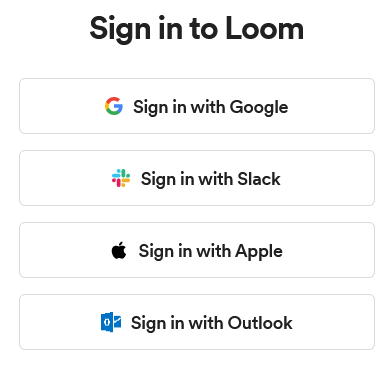
- Введите свою почту в домене @edu.ektu.kz.
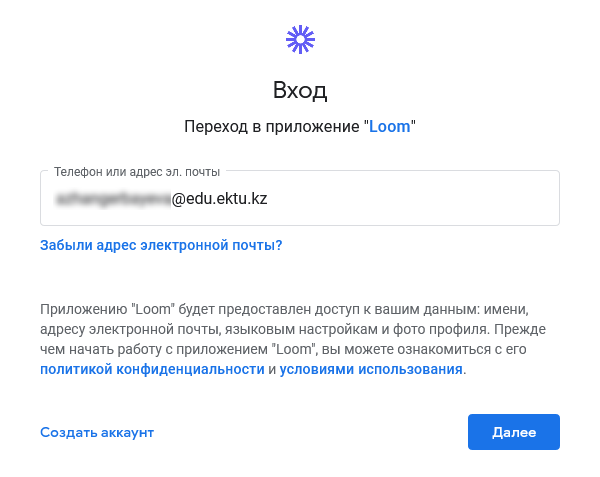
- Введите данные своего корпоративного EKTU аккаунта, если это потребуется.
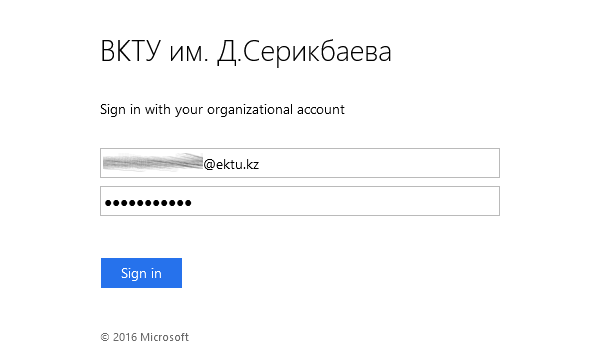
- Соглашаемся с лицензионным соглашением - нажимаем кнопку “I Agree”.
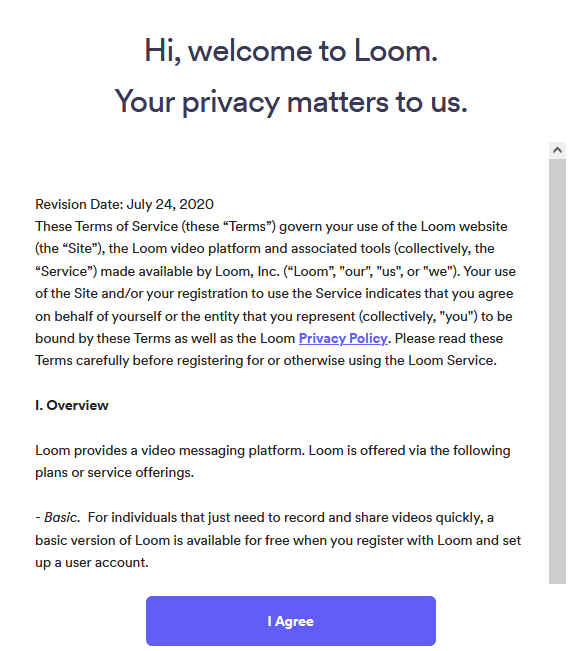
- Выбираем “For education”.
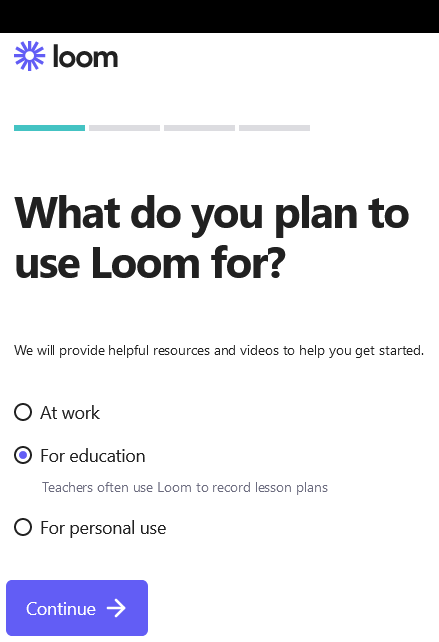
- Нажимаем “Create new Workspace instead”.
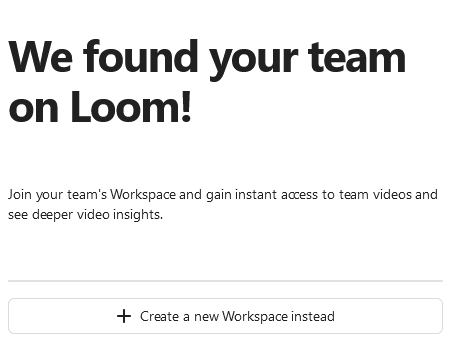
- Введите имя вашего рабочего пространства. Можете написать туда своё имя и фамилию.
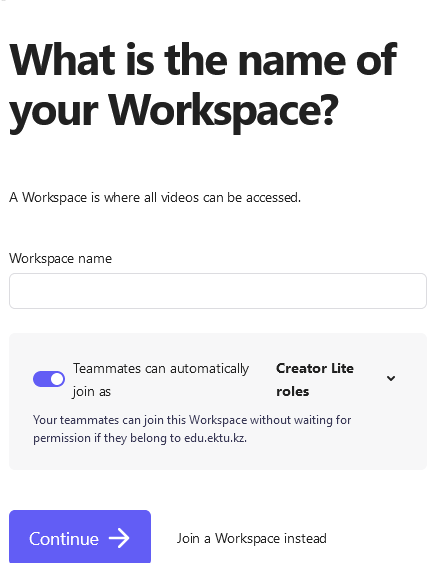
- Нажимаем “Not now”.
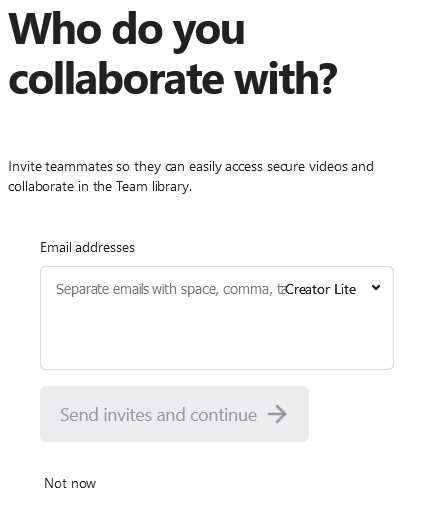
- Нажимаем “Download desktop app”. Начнется загрузка установочного файла. Запускаем его.
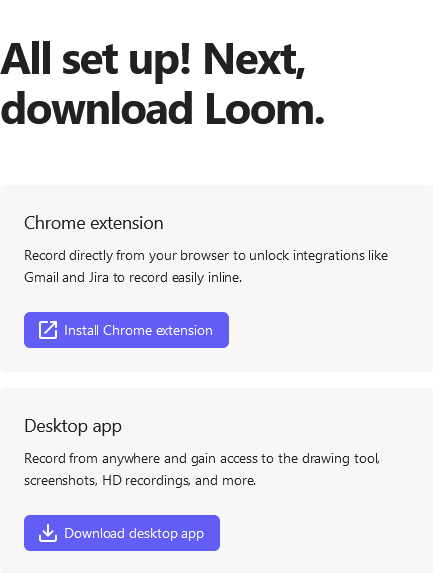
- Нажимаем “with Google”, чтобы войти с помощью своего Google аккаунта.
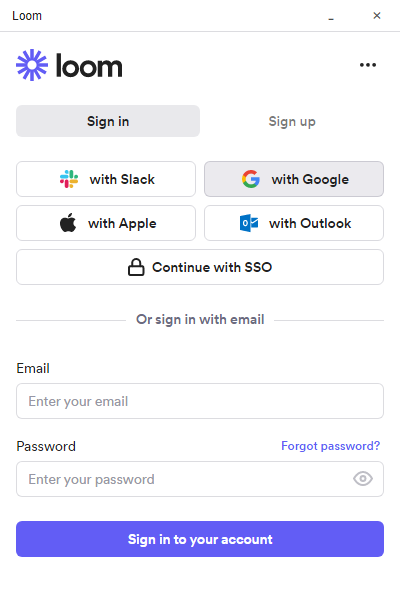
- Готово! Должно появиться окошко с настройкой и можно приступать к записи.
Получение образовательной лицензии.
После регистрации, нужно получить образовательную лицензию.
- Перейдите на https://forms.gle/qXzjGiXhbyb6aaDR8
- Нажимаем далее.
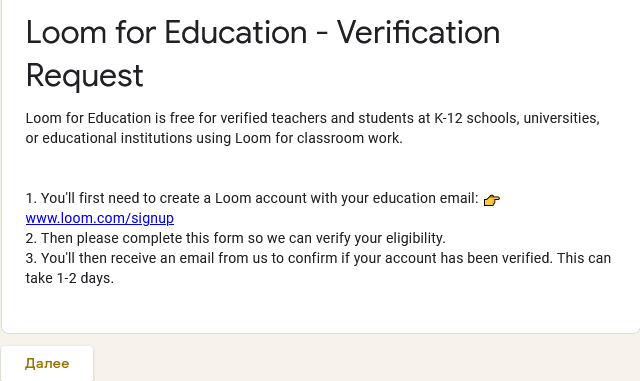
- Выбираем “Yes” и нажимаем Далее.
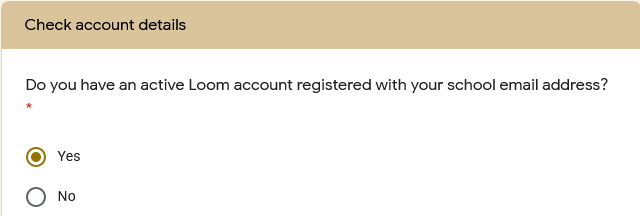
- Теперь нужно заполнить следующие поля:
- “What is your education email address?” - Введите адрес вашей электронной почты в домене @edu.ektu.kz.
- В поле “School name?” введите “EKTU”.
- В поле “School website?” введите “https://www.ektu.kz/”.
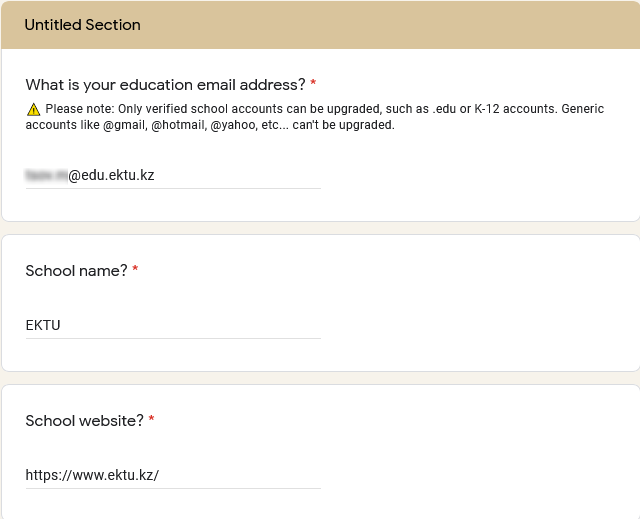
- Нажимаем кнопку “Отправить”.
Готово! Теперь осталось подождать пару дней, пока ваш аккаунт будет подтвержден. После подтверждения вам должно будет прийти сообщение на почту и по ссылке https://www.loom.com/settings/workspace#plans будет указано, что вы имеете образовательную лицензию.